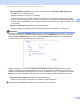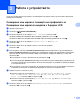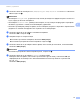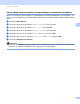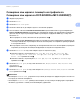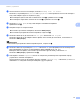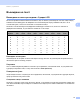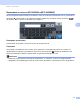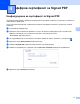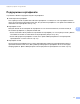Scan to Network Guide (Windows)
Table Of Contents
- Ръководство за сканиране към мрежа (Windows®)
- Приложими модели
- Дефиниции на бележките
- Търговски марки
- ВАЖНА БЕЛЕЖКА
- Съдържание
- 1 Въведение
- 2 Конфигурация за Сканиране към мрежа с помощта на уеб браузър
- 3 Работа с устройството
- 4 Цифров сертификат за Signed PDF
- Конфигуриране на сертификат за Signed PDF
- Поддържани сертификати
- Инсталиране на цифров сертификат
- Импортирайте и експортирайте сертификата и личния ключ
- 5 Отстраняване на неизправности
16
4
4
Конфигуриране на сертификат за Signed PDF 4
Ако изберете Signed PDF, трябва да конфигурирате сертификат на вашето устройство с помощта на
Уеб-базирано управление.
За да използвате Signed PDF, трябва да инсталирате сертификат на вашето устройство и вашия
компютър.
a Стартирайте уеб браузъра.
b Въведете “http://machine’s IP address/” в полето за адреси на браузъра (където “machine’s IP
address” е IP адресът на устройството или името на сървъра за печат).
Например: http://192.168.1.2/
c По подразбиране не се иска парола. Ако имате зададена парола, въведете я и натиснете .
d Щракнете върху Administrator (Администратор).
e Изберете Signed PDF (Подписан PDF документ) за конфигурация.
f Изберете сертификата от падащия списък Select the Certificate (Изберете сертификата).
g Щракнете върху Submit (Изпращане).
Цифров сертификат за Signed PDF 4